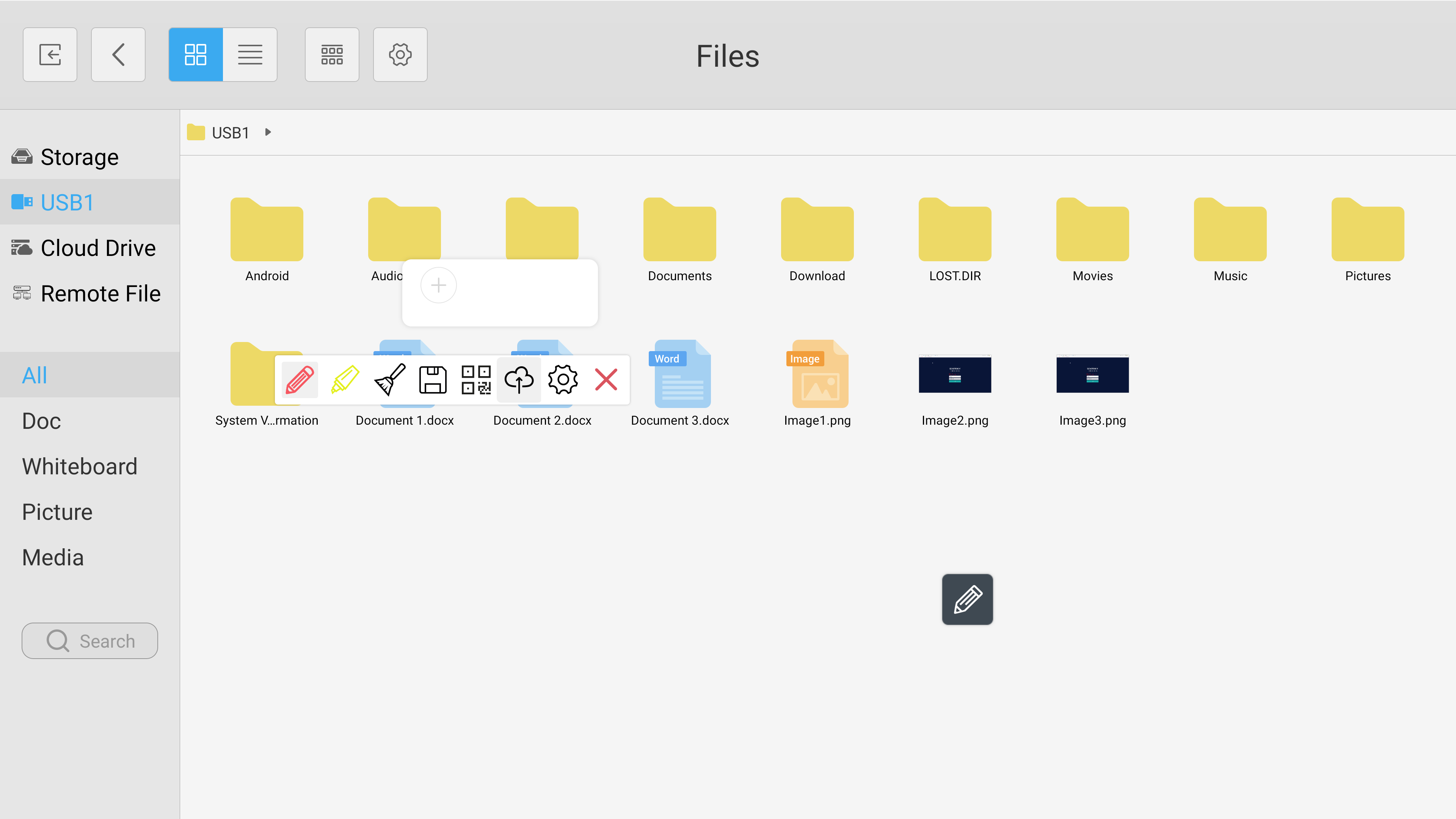FAQ 9:
Hur använder jag anteckningsverktygen på skärmen
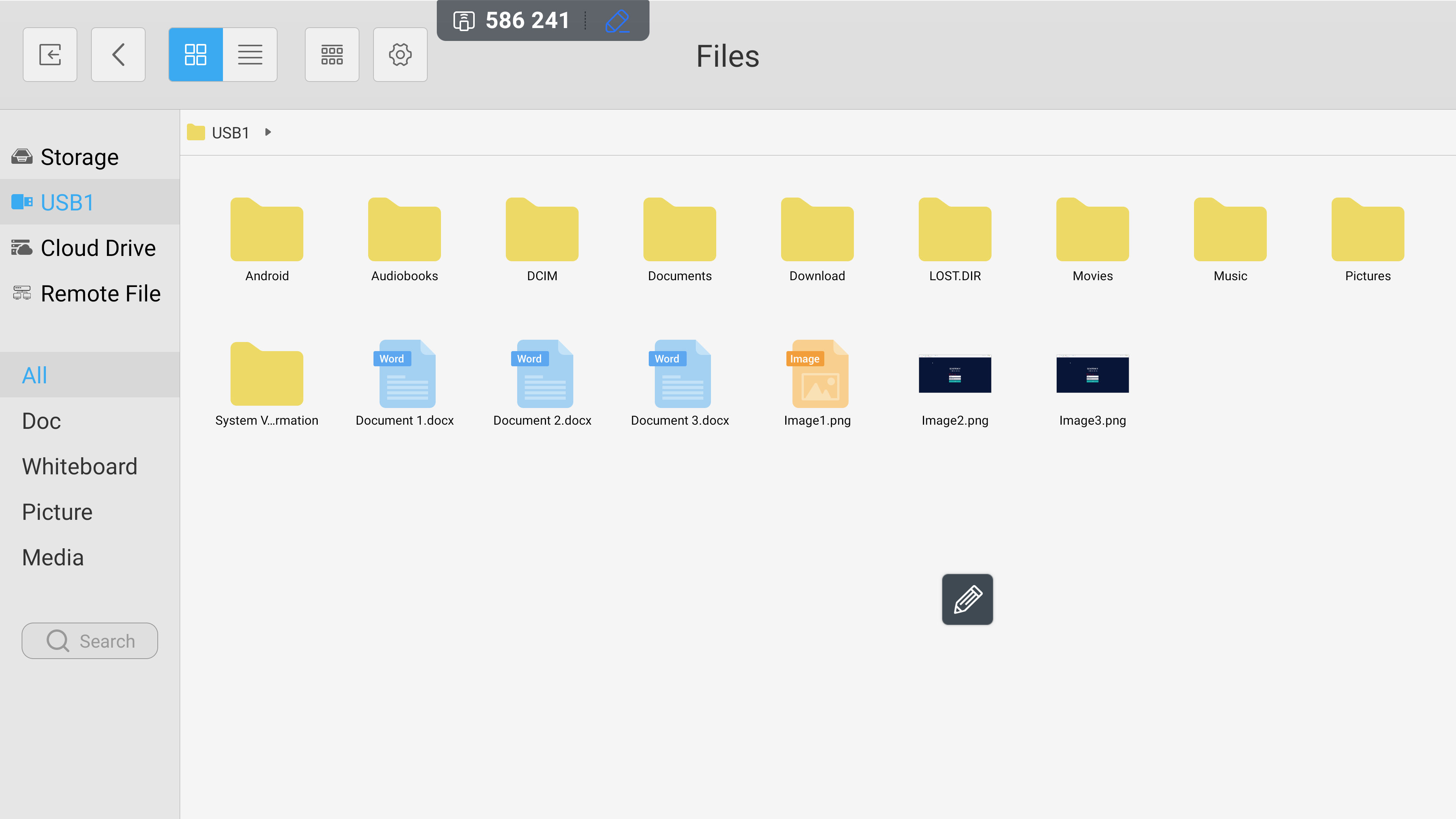
För att komma åt anteckningsverktygen, välj pennikonen. Observera: Ikonen är dold som standard på din startskärm.
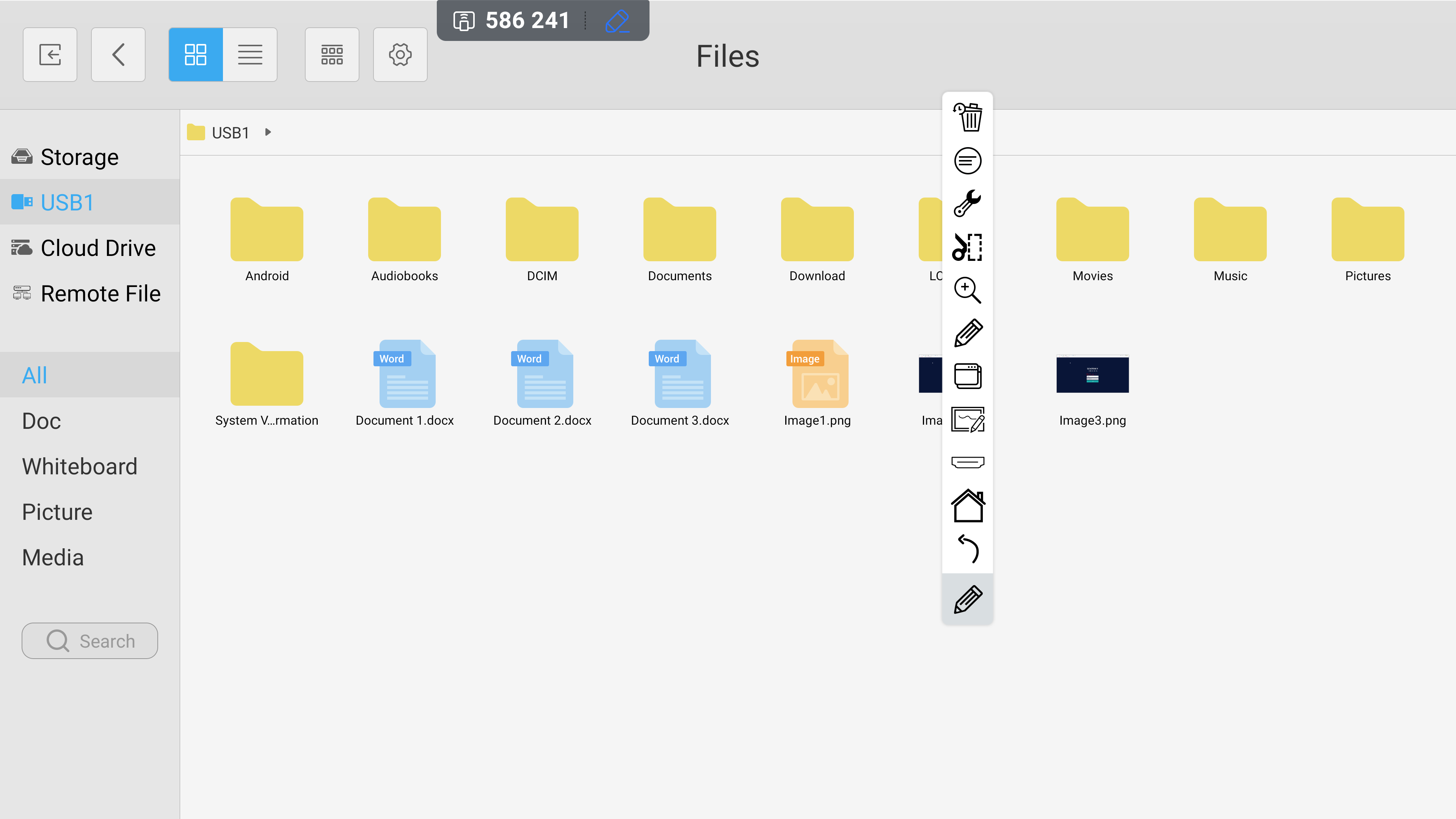
Detta expanderar för att visa dina menyalternativ. Välj pennikonen som är synlig i rullgardinsmenyn för att öppna anteckningsmenyn.
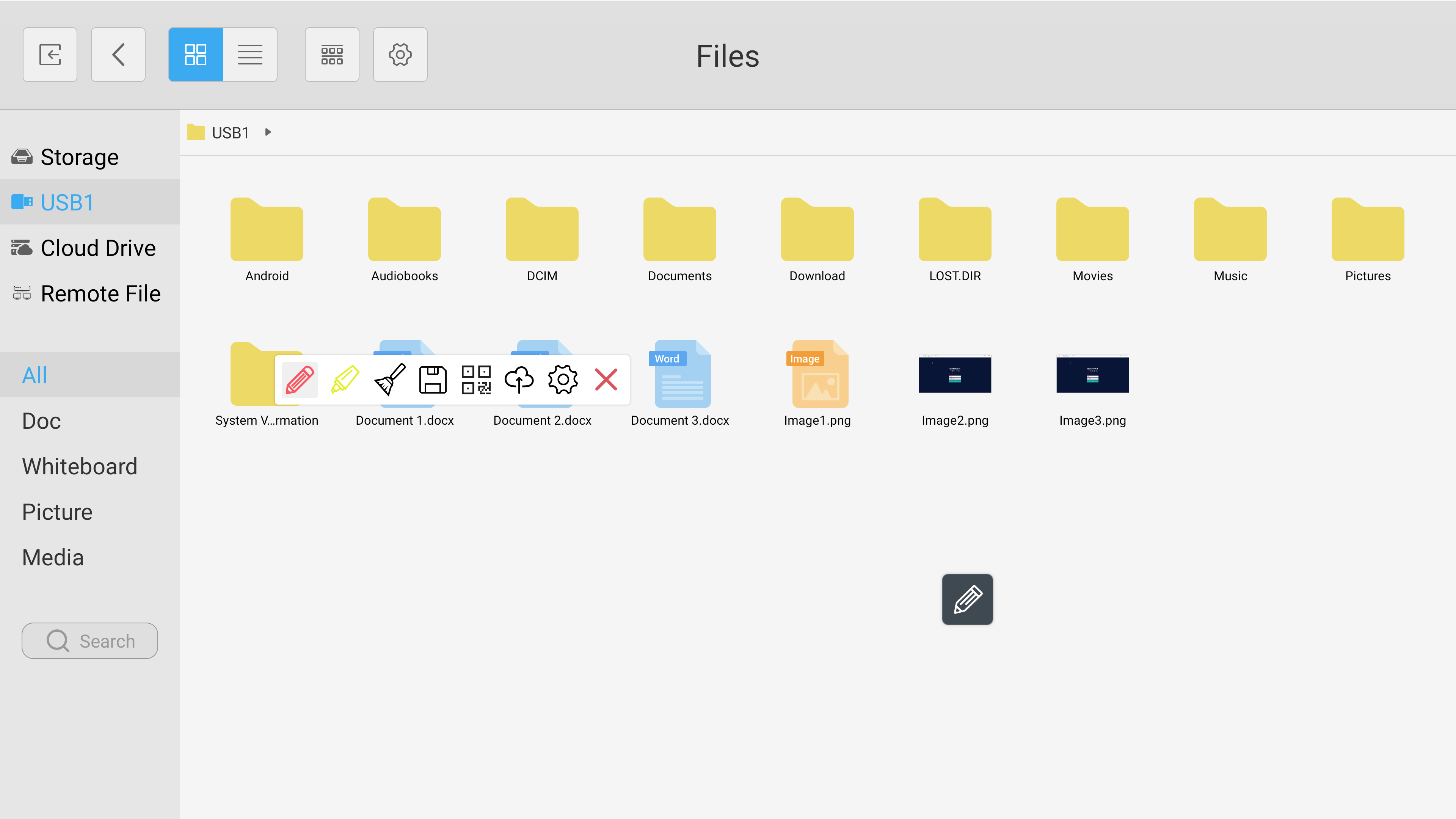
Härifrån kan du välja den färgade pennikonen för att rita på din nuvarande sida, ändra färg på pennan och välja ditt gula överstrykningsverktyg. Välj penselikonen för att rensa eventuella kommentarer på sidan.
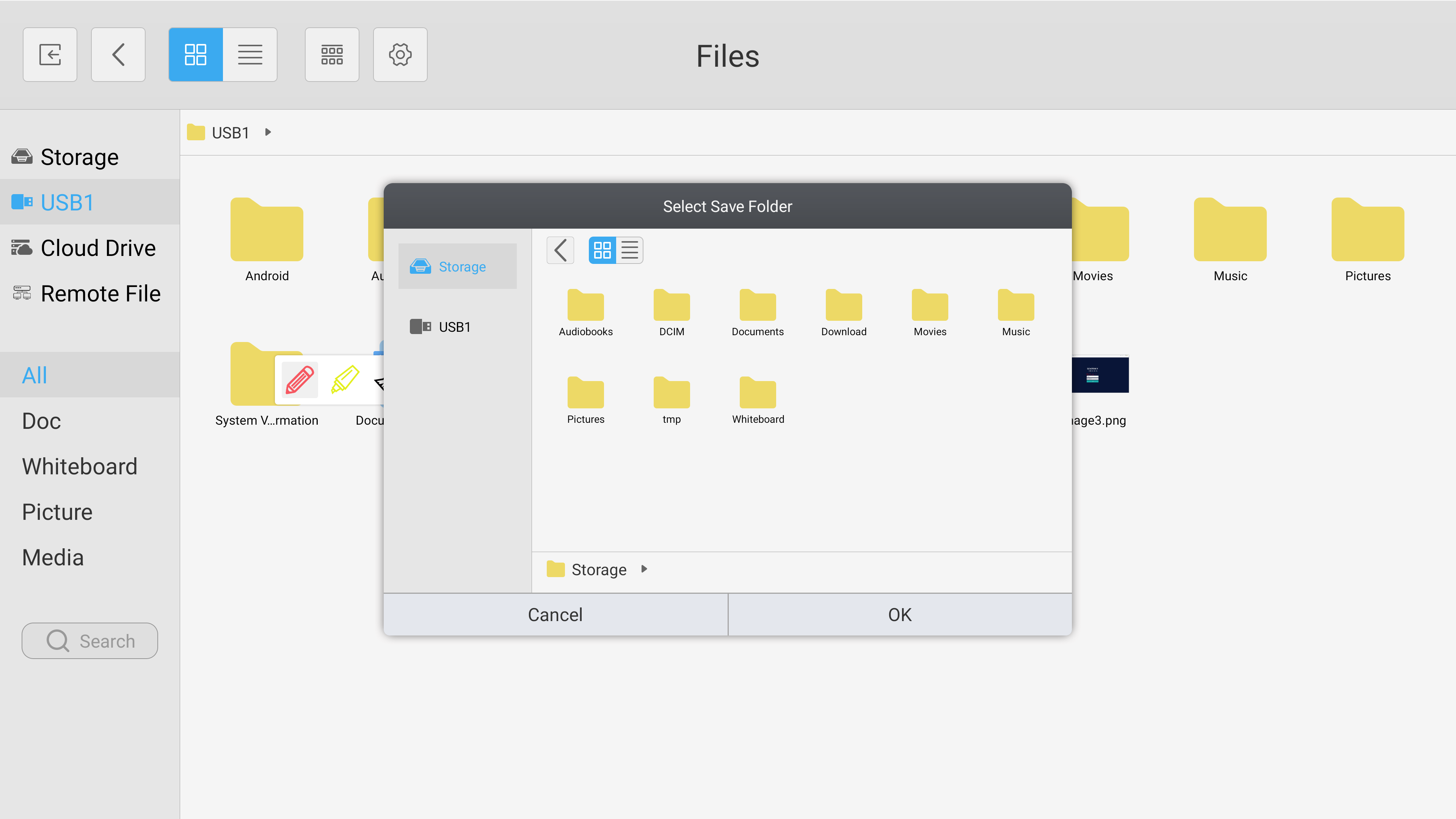
Välj diskikonen för att spara skärmdumpen till systemet eller en extern lagringsmapp som du väljer.
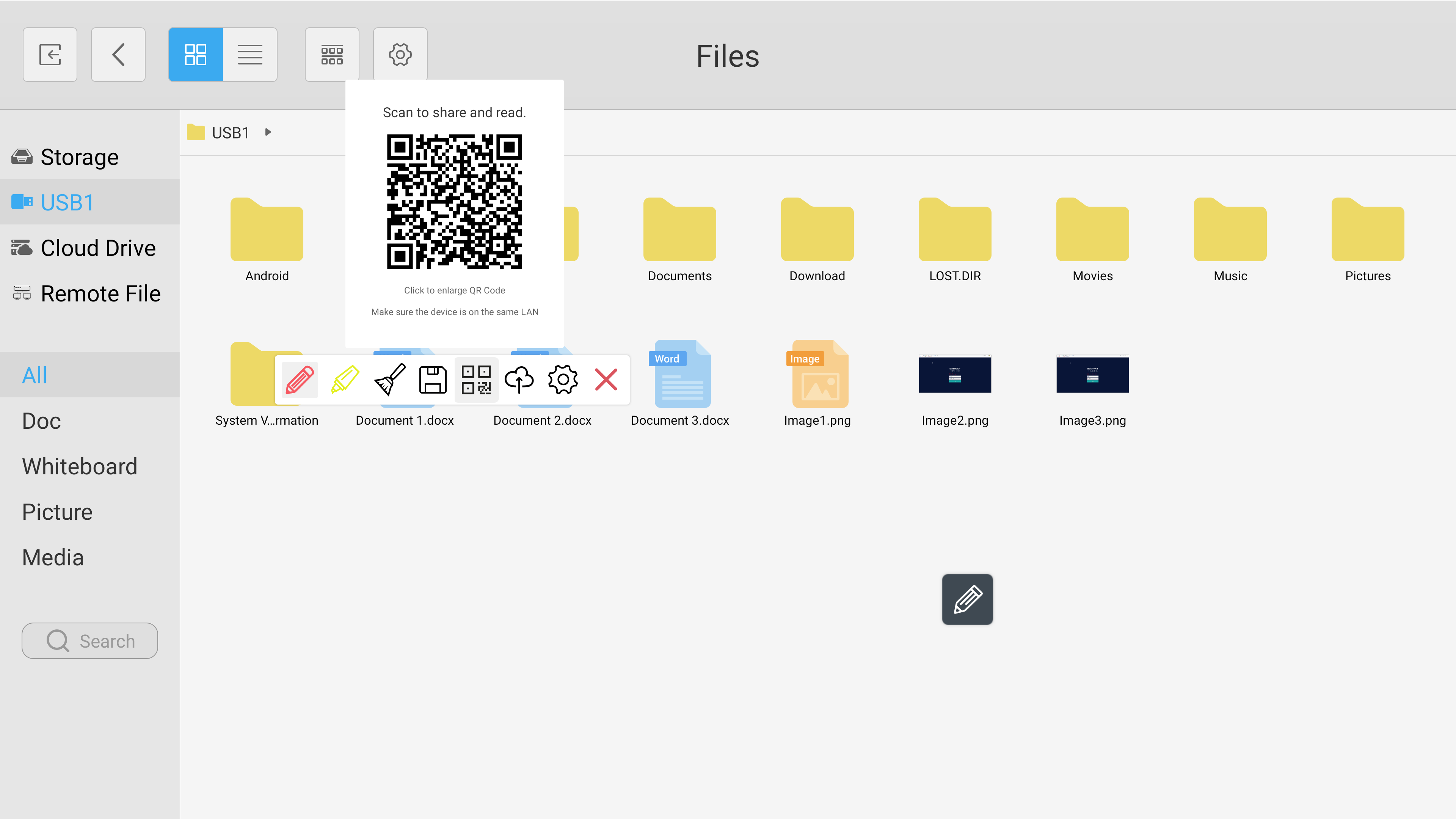
Välj QR-ikonen för att skapa en delbar QR-kod. Detta tillåter användare att se en bild av den aktuella sidan på sin valda enhet.
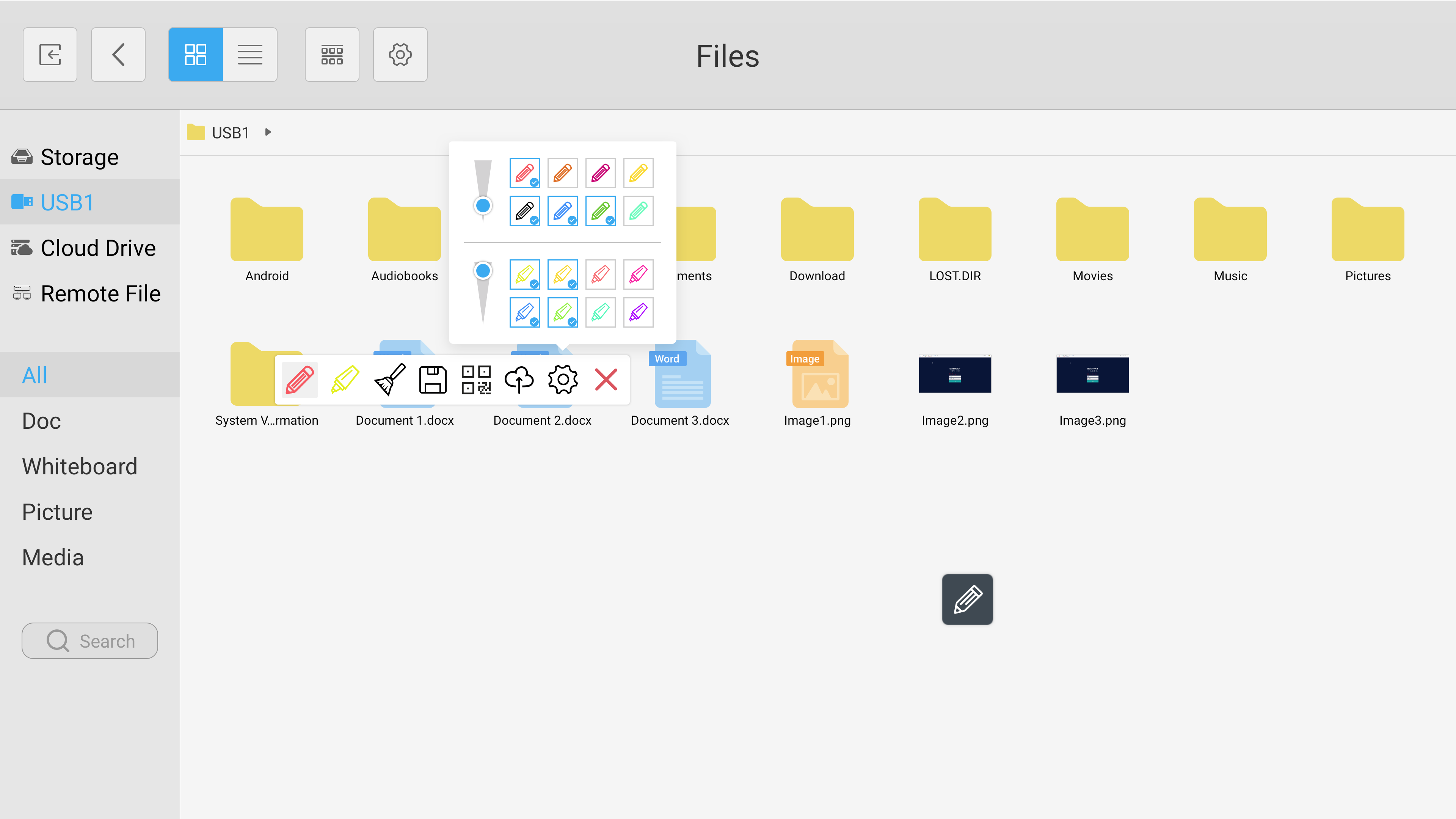
Välj kuggikonen för att utöka din kommentarsmeny. Detta gör att du kan välja anpassade färger och finjustera tjockleken på dina penna och överstrykningspenna. När du är klar, välj den röda "X"-ikonen för att stänga menyn.